在 Microsoft Azure 中托管 3CX PBX
Microsoft Azure 中托管 3CX PBX
Microsoft Azure 是微软提供的全球性云计算平台,具备高可用性、安全性与弹性扩展能力,支持虚拟机、数据库、网络等多种服务。
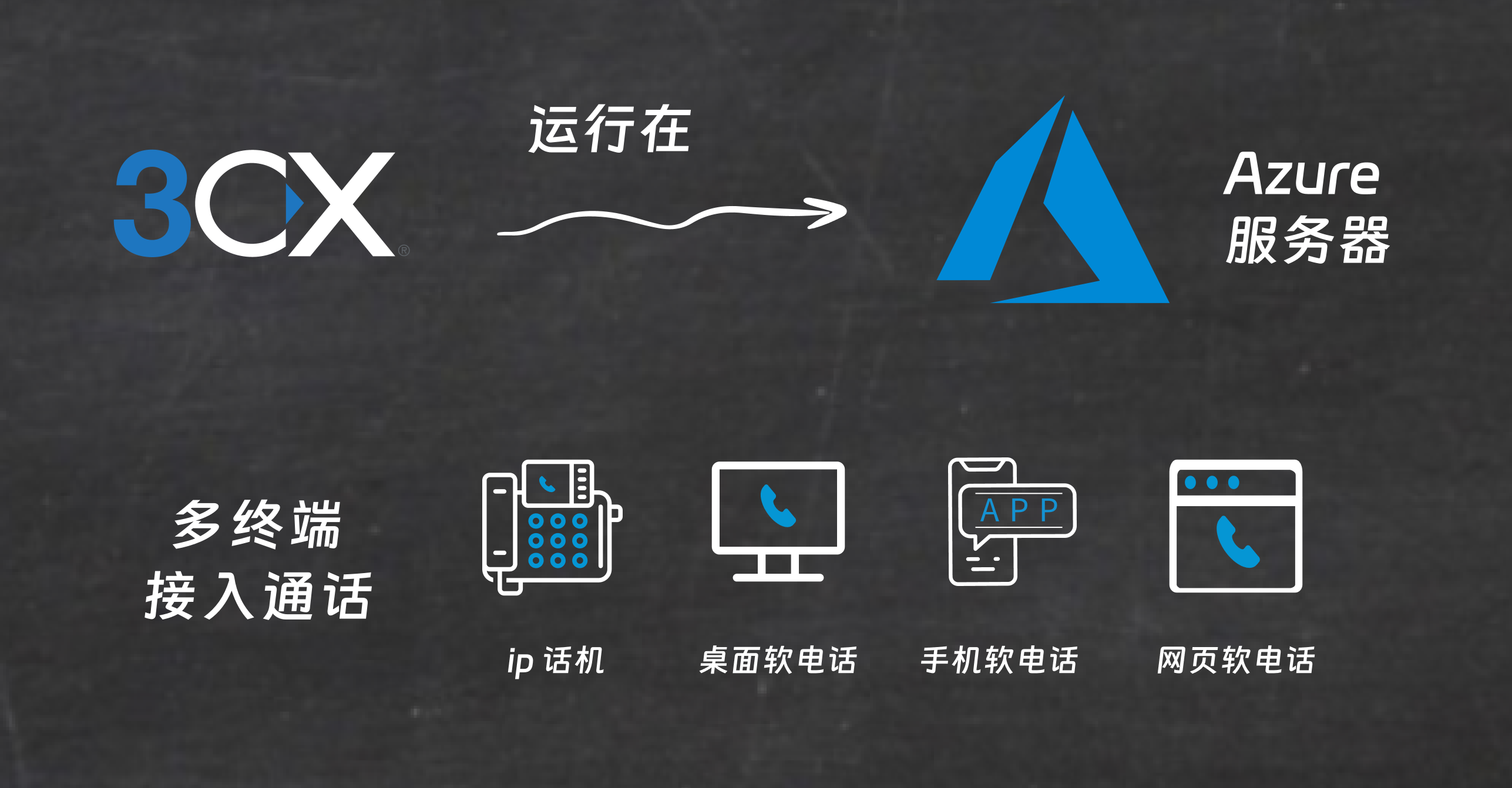
在您自己的 Microsoft Azure 中轻松托管和管理 3CX,从一个帐户管理您的所有服务器,并利用您的 Microsoft Azure 知识完全控制您的 3CX 安装。在开始 3CX 部署之前,您需要拥有 Microsoft Azure 帐户。您可以在此处获得 Microsoft Azure 页面,单击“开始使用 Azure”。
步骤 1 - 获取您的 Azure 订阅 ID
-
打开 “Azure 门户” 并搜索 “订阅”。单击 “服务” 下的 “订阅” 结果。
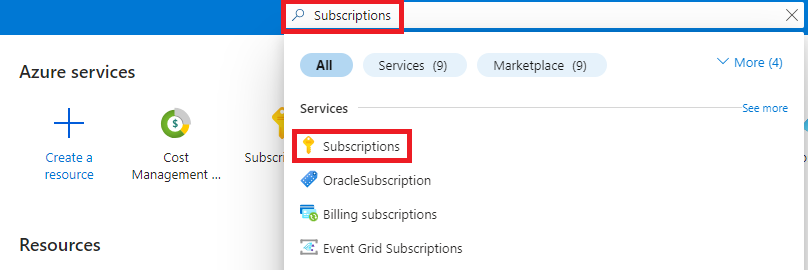
-
获取订阅 ID。
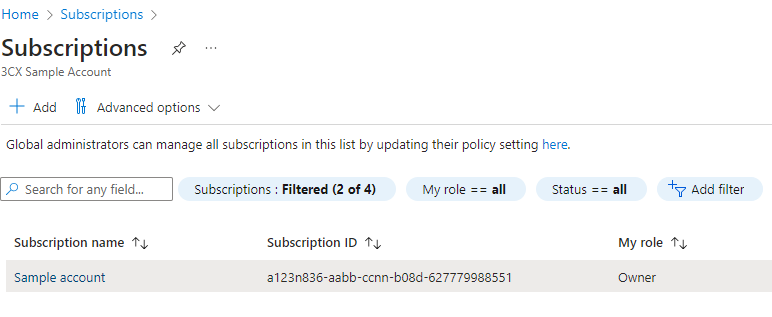
-
对有权访问订阅的电子邮件帐户进行身份验证。
-
在 Azure 中设置您的项目。您将需要它来完成部署过程。
步骤 2 - 配置 SSH 访问
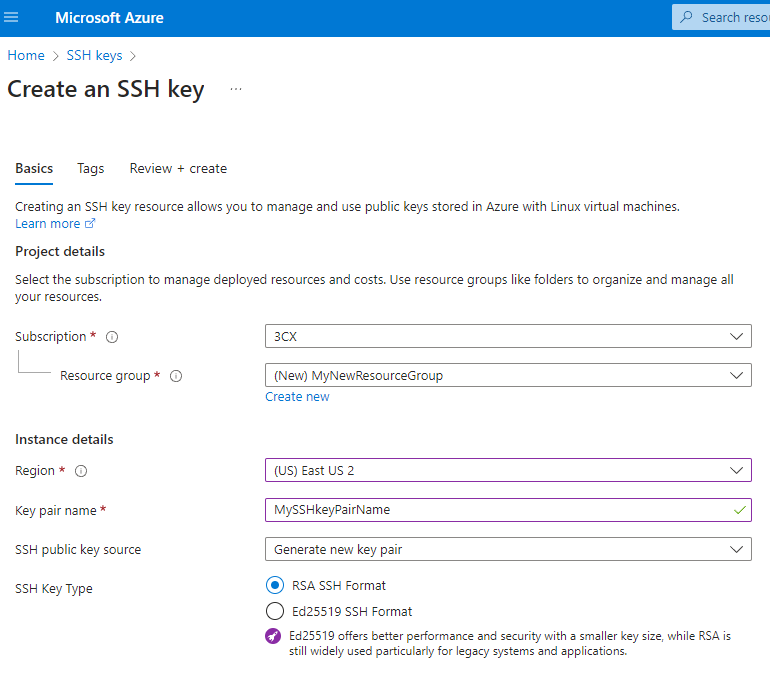
-
搜索并选择 “SSH 密钥”。
-
选择 / 创建资源组,选择您的首选区域,然后为 SSH 密钥对输入一个名称。
-
创建它,然后下载文件。将文件保存在安全的地方,因为它无法再次下载。
-
SSH 用户的用户名将设置为:pbxexpress
-
此步骤只能在部署 3CX 后进行!在 Azure 门户中搜索 “Virtual Machines”,然后单击 3CX 实例。转到 “网络” > “网络设置” > “创建端口规则” > “入站端口规则” 并设置:
- “Service” 选择 “SSH”
- “Source” 选择 “您选择的 IP 地址”
- “Protocol” 选择 “TCP”
步骤 3 - 部署 3CX

- 在此处创建 3CX 用户帐户
- 选择 “自托管(私有云)”,然后单击 “下一步”
- 选择您的 3CX FQDN 并单击 “下一步”
- 设置您的分机号长度,然后单击 “下一步”
- 设置您的系统首选项,然后单击 “下一步”
- 从下拉列表中选择 “Azure”,然后单击 “身份验证”
- “同意” 并单击 “接受” 以允许 3CX 访问您组织中的特定资源来设置计算机
- 为您的 Azure 计算机命名,然后使用下拉列表选择您的 Azure 项目。
- 选择您的地区、SSH 密钥对和机器类型。然后单击 “下一步”
- 现在将部署 3CX。
重新部署您的 3CX?
- 登录到 3CX 用户门户
- 转到 “我的系统”,找到您要托管的订阅,然后选择 “安装”
- 选择 “自托管(私有云)”,然后单击 “下一步”
- 选择您的分机号长度,在下一个屏幕上设置您的系统首选项,然后单击 “下一步”。如果还原备份,这些设置将被覆盖。
- 从下拉列表中选择 “Azure”,然后单击 “身份验证”。
- 单击 “是” 上传现有的 3CX 配置备份,然后单击 “下一步”
- 为您的 Azure 机器命名,并使用下拉列表选择您的项目、地区、密钥对、网络和机器类型。点击 “下一步”
